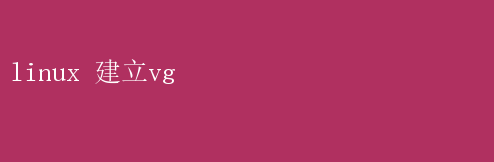
隨著數據量的不斷增長和存儲需求的日益復雜,有效地管理磁盤空間變得尤為重要
邏輯卷管理(Logical Volume Manager, LVM)提供了一種靈活且強大的方式來管理磁盤存儲
LVM 允許系統管理員動態地調整磁盤分區大小、創建和管理卷組(Volume Group, VG)、邏輯卷(Logical Volume, LV)等,從而極大地提高了存儲管理的靈活性和效率
本文將深入探討在 Linux 環境下如何高效地建立卷組(VG),并提供一系列最佳實踐,以確保您的存儲管理既可靠又高效
一、LVM 基礎概述 LVM 是在 Linux 內核中實現的存儲抽象層,它位于物理存儲設備和文件系統之間
LVM 的核心概念包括物理卷(Physical Volume, PV)、卷組(Volume Group, VG)和邏輯卷(Logical Volume, LV)
- 物理卷(PV):物理卷是 LVM 可以直接操作的磁盤分區或整個磁盤
在將磁盤或分區標記為物理卷之前,需要先進行初始化
- 卷組(VG):卷組是由一個或多個物理卷組成的存儲池
所有的邏輯卷都將從這個池中分配空間
- 邏輯卷(LV):邏輯卷是從卷組中分配出來的虛擬磁盤,可以像物理分區一樣進行格式化并掛載文件系統
二、準備工作 在創建卷組之前,確保您已經完成了以下準備工作: 1.磁盤準備:確定哪些磁盤或分區將被用作物理卷
通常,這些磁盤或分區應該是未使用的或者已經清空數據的
2.安裝 LVM 工具:大多數 Linux 發行版默認已經安裝了 LVM 工具
如果沒有,可以通過包管理器安裝,例如在 Debian/Ubuntu 系統上使用 `sudo apt-get install lvm2`
3.初始化物理卷:使用 pvcreate 命令將磁盤或分區初始化為物理卷
例如,`sudo pvcreate /dev/sdb1` 會將`/dev/sdb1` 初始化為物理卷
三、創建卷組(VG) 一旦物理卷準備就緒,就可以開始創建卷組了
使用 `vgcreate` 命令可以完成這一任務
以下是一個詳細的步驟說明: 1.查看物理卷信息: 在創建卷組之前,使用`pvdisplay` 命令查看所有已初始化的物理卷,確保它們的狀態為可用
bash sudo pvdisplay 2.創建卷組: 使用`vgcreate` 命令創建一個新的卷組
需要指定卷組名和至少一個物理卷
例如,創建一個名為`my_vg` 的卷組,包含`/dev/sdb1`和 `/dev/sdc1`這兩個物理卷: bash sudo vgcreatemy_vg /dev/sdb1 /dev/sdc1 3.驗證卷組創建: 使用`vgdisplay` 命令查看新創建的卷組的詳細信息,包括其名稱、大小、包含的物理卷等
bash sudo vgdisplaymy_vg 四、管理卷組 創建卷組后,您可能需要對其進行一系列的管理操作,如添加物理卷、擴展卷組大小或刪除卷組
1.添加物理卷到卷組: 使用`vgextend` 命令可以將新的物理卷添加到現有的卷組中
例如,將 `/dev/sdd1`添加到 `my_vg`: bash sudo vgextendmy_vg /dev/sdd1 2.擴展卷組大小: 實際上,添加物理卷到卷組就是擴展卷組大小的過程
每次添加物理卷后,卷組的總容量會相應增加
3.減少卷組大小(移除物理卷): 移除物理卷前,必須確保該物理卷上沒有任何數據(即沒有從中分配邏輯卷)
使用 `vgreduce` 命令移除物理卷,例如: bash sudo vgreducemy_vg /dev/sdb1 4.刪除卷組: 如果確定不再需要某個卷組,可以使用`vgr